3 Cara Keluar Paksa Program di Windows 11 - Guiding Tech
3 Cara Keluar Paksa Program di Windows 11

Metode 1: Tutup Paksa Aplikasi atau Program Dari Taskbar
Di komputer yang menjalankan Windows 11 versi 23H2 atau lebih baru, Anda dapat menghentikan aplikasi dan program yang tidak responsif dari bilah tugas. Untuk menggunakan fitur ini, Anda harus mengaktifkan opsi 'End Task' di taskbar terlebih dahulu. Berikut cara melakukannya:
Langkah 1: Tekan tombol Windows + I pada keyboard Anda untuk membuka aplikasi Pengaturan. Pilih tab Sistem dari panel kiri dan klik Untuk pengembang .
Langkah 2: Aktifkan sakelar di sebelah Akhiri Tugas .

Setelah menyelesaikan langkah-langkah di atas, klik kanan ikon aplikasi atau program yang tidak responsif di bilah tugas dan pilih opsi Akhiri tugas dari menu yang dihasilkan.
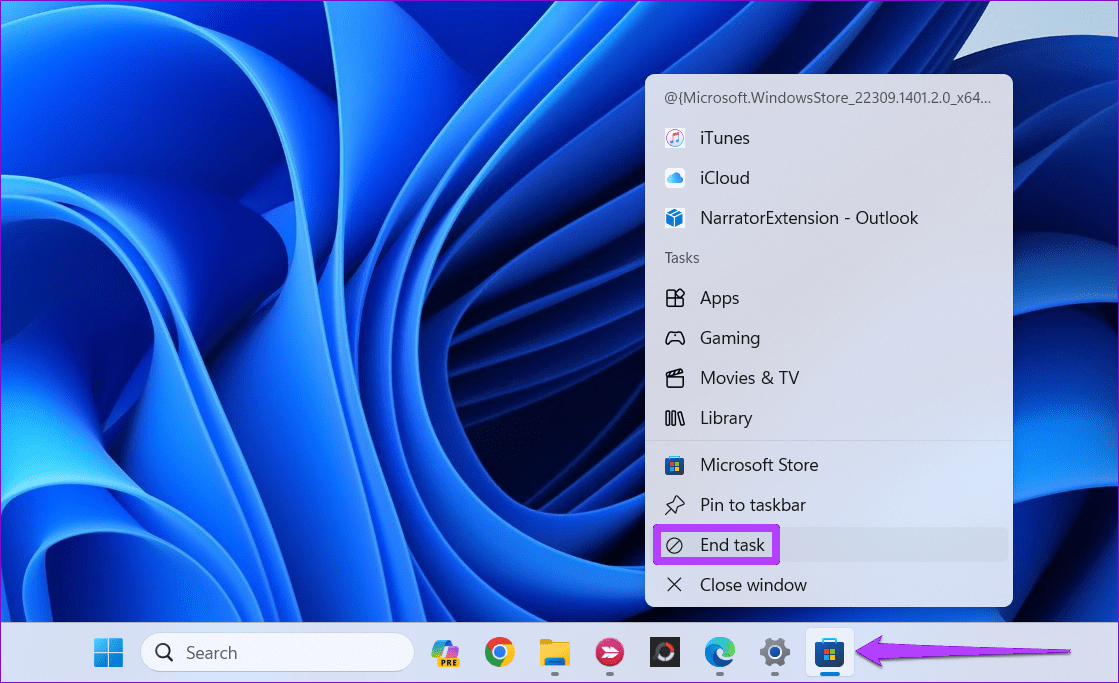
Metode 2: Tutup Paksa Aplikasi atau Program melalui Pengelola Tugas
Meskipun metode di atas berfungsi dengan baik untuk menghentikan paksa program di Windows, terkadang, Anda mungkin memerlukan alternatif yang lebih ampuh. Di situlah Task Manager berperan. Inilah cara Anda menggunakannya untuk menutup paksa program di Windows 11.
Langkah 1: Tekan pintasan keyboard Ctrl + Shift + Esc untuk membuka Task Manager.
Langkah 2: Di tab Proses , pilih program yang ingin Anda tutup dan klik tombol Akhiri tugas .
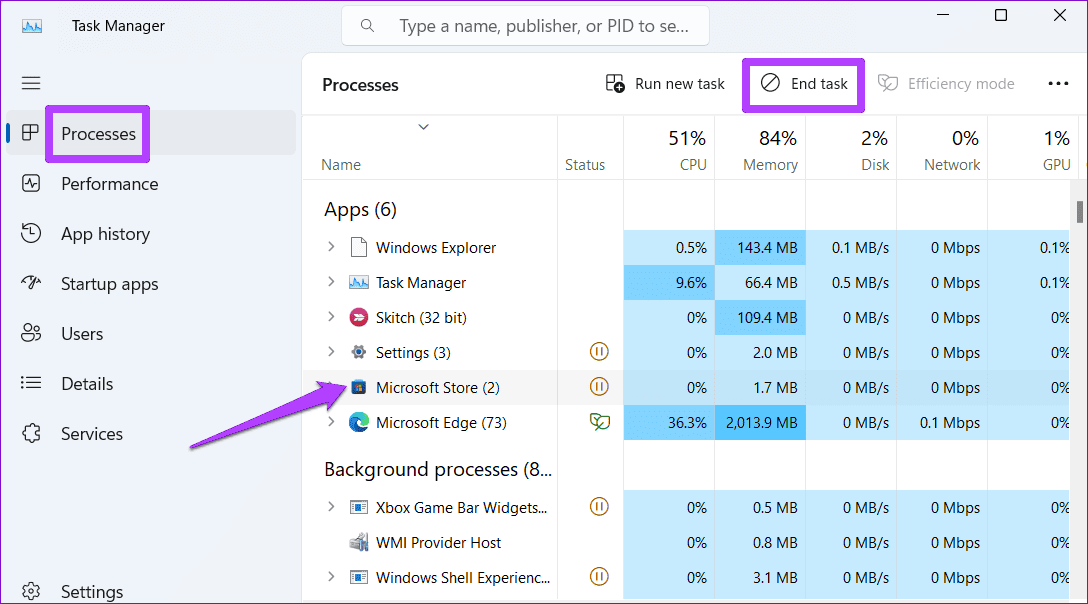
Seperti aplikasi dan program, Task Manager juga memungkinkan Anda menghentikan paksa proses latar belakang atau sub-proses dari program yang berjalan di PC Anda.
Metode 3: Tutup Paksa Aplikasi atau Program Dengan Command Prompt
Menggunakan Command Prompt adalah cara lain untuk menutup paksa program atau proses di PC Windows 11 Anda. Begini caranya.
Langkah 1: Klik ikon pencarian di bilah tugas dan ketik cmd . Pilih Jalankan sebagai administrator .
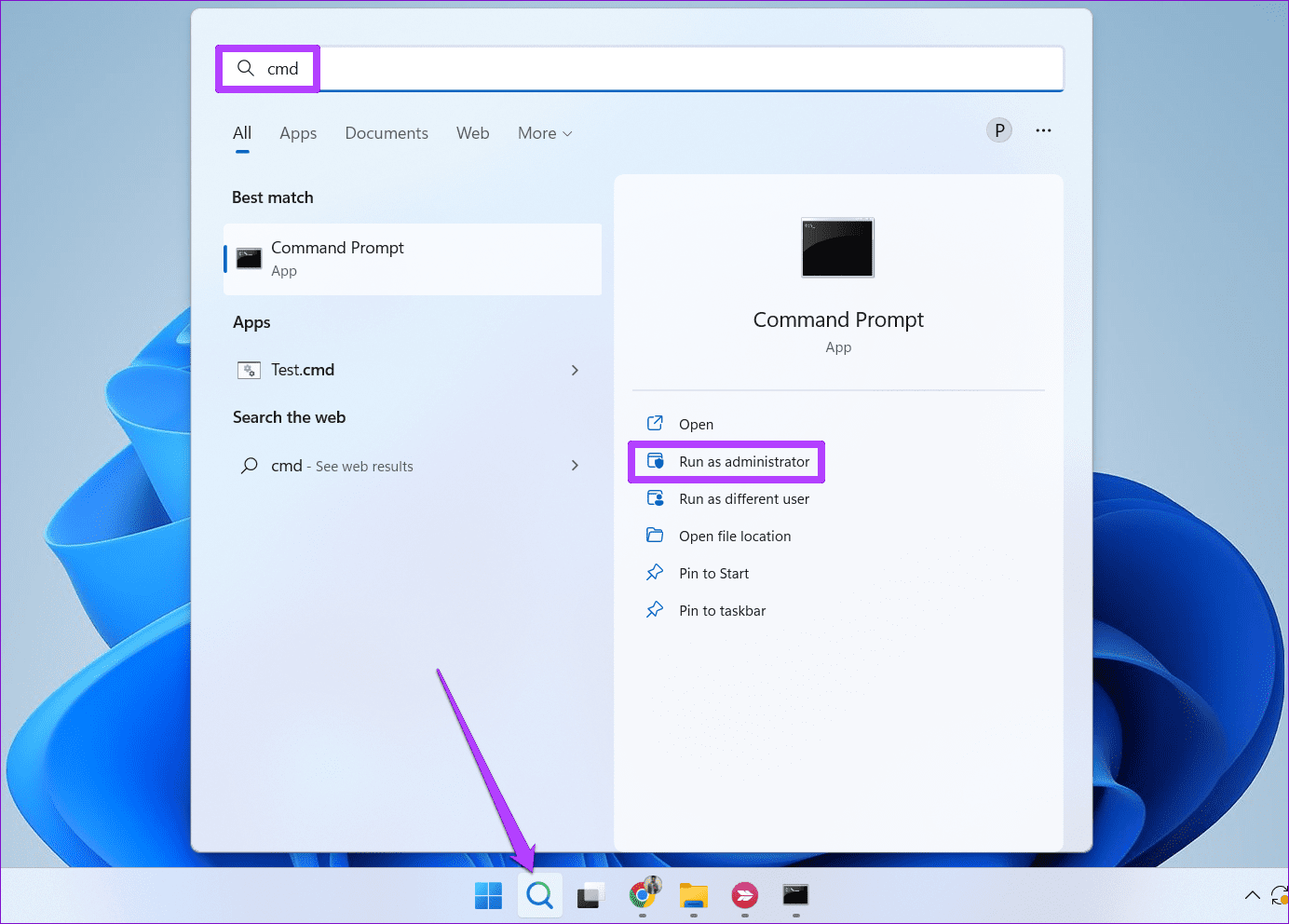
Langkah 2: Di konsol, ketik perintah berikut dan tekan Enter untuk melihat daftar program dan proses yang berjalan di PC Anda.
Daftar tugas
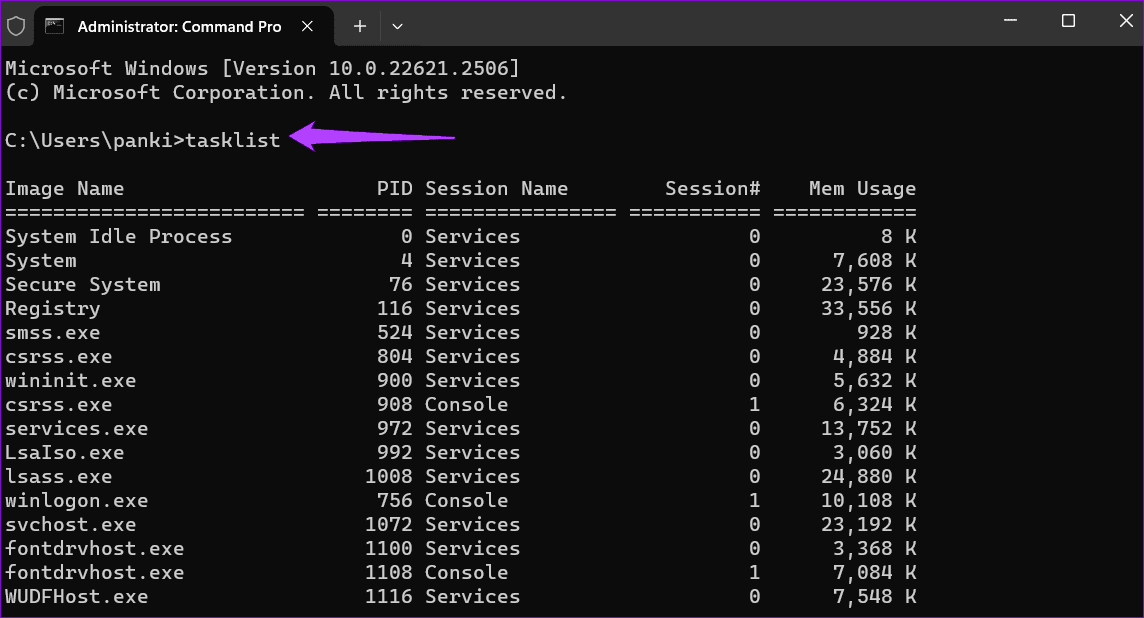
Langkah 3: Gulir daftar untuk mencatat nama program yang ingin Anda tutup paksa.
Langkah 4: Ketik perintah berikut di konsol dan tekan Enter .
pembunuhan tugas /im ProgramName.exe /t /f
Ganti ProgramName pada perintah di atas dengan nama sebenarnya dari program yang disebutkan sebelumnya.

Alternatifnya, Anda juga dapat mematikan program menggunakan PID (atau ProcessID)-nya. Anda dapat menemukan ProcessID suatu program di samping namanya di Daftar Tugas.
Setelah Anda memiliki PID suatu program, gunakan perintah di bawah ini untuk menutup paksa program tersebut.
pembunuhan tugas /pid ProcessID /t /f
Ganti ProcessID pada perintah di atas dengan nomor PID sebenarnya yang disebutkan sebelumnya.
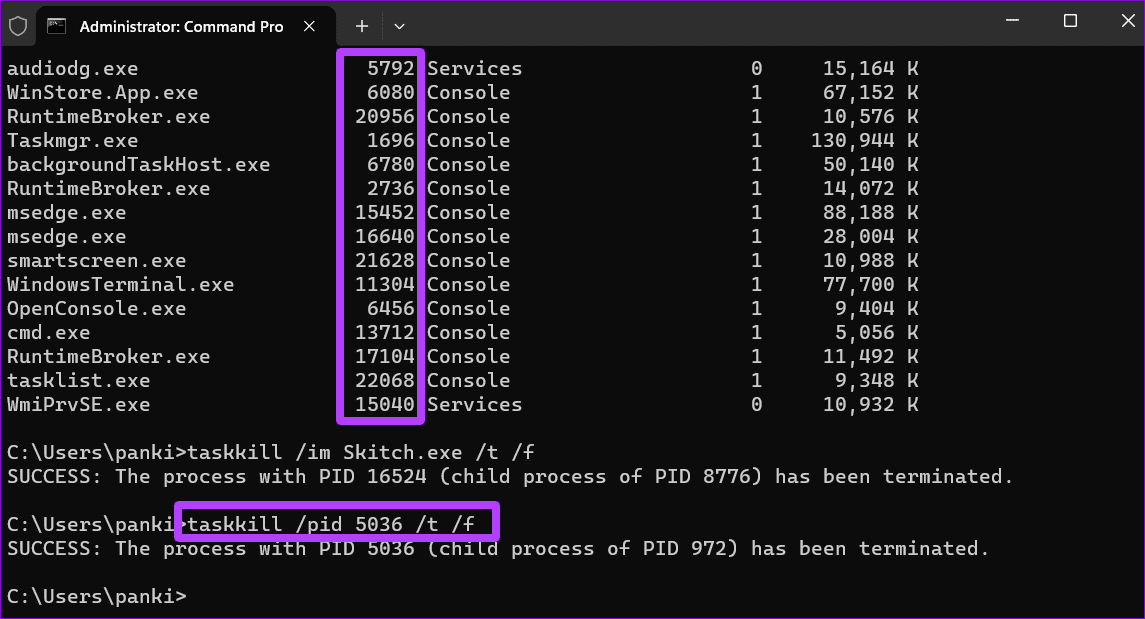
Bonus: Buat Pintasan untuk Menutup Paksa Aplikasi yang Tidak Merespons di Windows 11
Meskipun metode di atas cukup ampuh untuk menutup paksa program di Windows 11, ada juga opsi lain. Anda dapat mengatur pintasan desktop di Windows untuk menutup program yang tidak merespons dengan cepat. Begini caranya.
Langkah 1: Klik kanan di mana saja di desktop. Buka Baru , dan pilih opsi Pintasan dari submenu.
Langkah 2: Tempelkan perintah berikut di kolom teks dan tekan Berikutnya .
taskkill /f /fi "status eq tidak merespons"
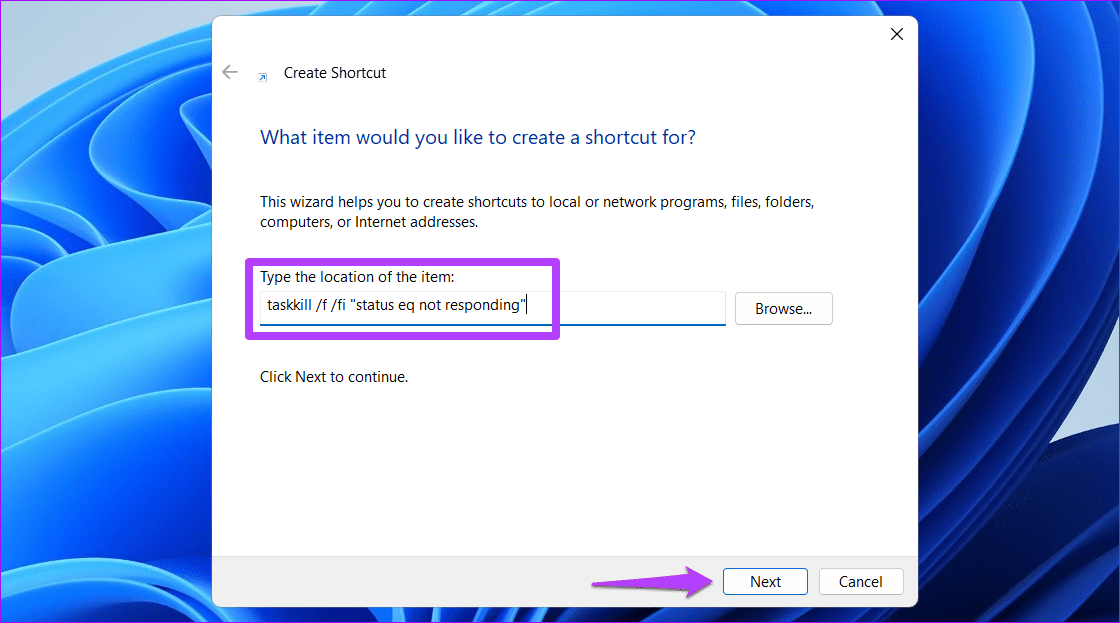
Langkah 3: Berikan pintasan Anda nama yang sesuai dan klik Selesai .
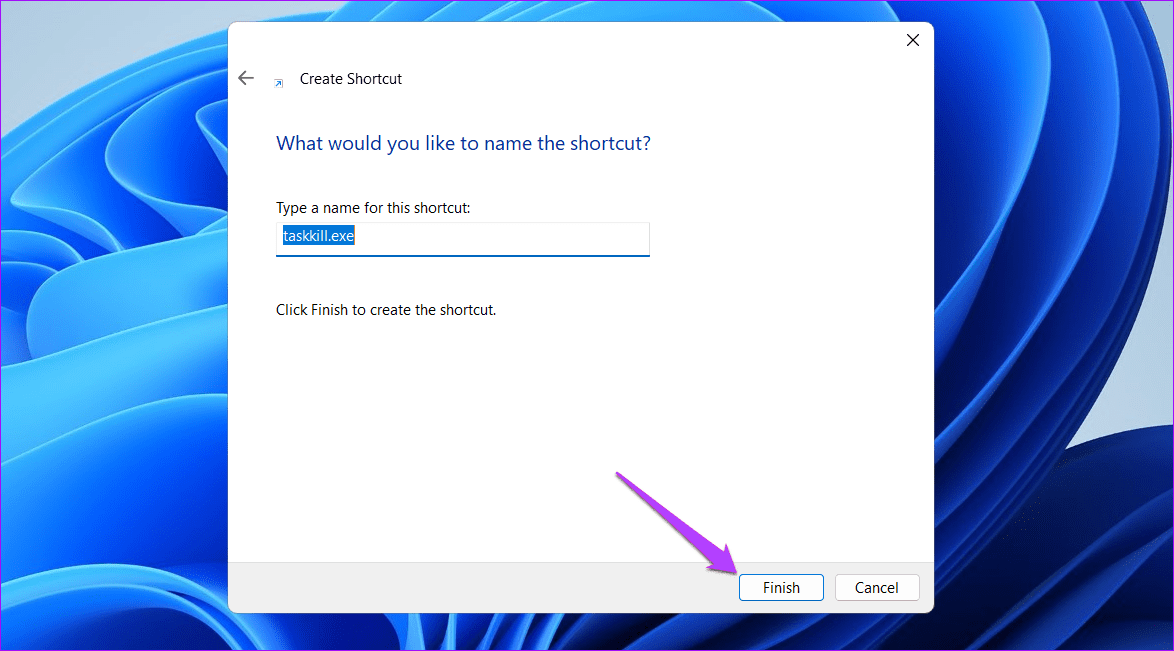
Dan itu saja. Sekarang, Anda dapat menutup paksa program yang tidak merespons dengan mengklik dua kali pintasan ini.
Terima kasih atas tanggapan Anda!
Artikel di atas mungkin berisi tautan afiliasi yang membantu mendukung Guiding Tech. Kontennya tetap tidak memihak dan autentik serta tidak akan pernah memengaruhi integritas editorial kami.